 Сегодня я решил написать материал, касаемо наболевшей у многих пользователей темы - резервного копирования профиля пользователя браузера Firefox от компании Mozilla.
Сегодня я решил написать материал, касаемо наболевшей у многих пользователей темы - резервного копирования профиля пользователя браузера Firefox от компании Mozilla.
Как известно, человек в процессе пользования браузером меняет его по своему образу и подобию - устанавливает различные расширения, изменяет внешний вид программы с помощью шкурок (скинов), ведёт обширную историю посещения ресурсов (так, на всякий случай), ну и конечно же заводит сотни закладок на часто посещаемые или же просто интересные сайты.
Но вот случилась беда - накрылся диск C: вместе со всем содержимым (а ведь именно на нём по-умолчанию хранятся профили пользователей браузера Firefox и редко какой юзер располагает их в другом месте). Что делать в такой ситуации? Если кто-то пользовался Acronis True Image (или схожим по функционалу софтом) и имеет резервную копию диска C:, то честь и хвала такому человеку - он потеряет не так много, если образ накопителя свежий. А что, если он не свежий (скажем, полугодовалой давности) и закладки безнадёжно устарели? Вот тут-то и поможет полезнейшая программа MozBackup, что позволяет создавать копии пользовательских профилей Firefox и Thunderbird (продукты Mozilla), а в случае необходимости и восстанавливать их.
Предлагаю Вам, камрады, почитать инструкцию по английской версии этой программы. Ссылка на скачивание софтины (с русификатором, на всякий случай) расположена после материала.
MozBackup не требует установки, программа портативная и поставляется в архиве. После извлечения файлов в какую-либо директорию необходимо выключить Firefox (иначе создание копий профиля будет невозможным) и запустить файл MozBackup.exe, после чего появится окно приветствия утилиты:
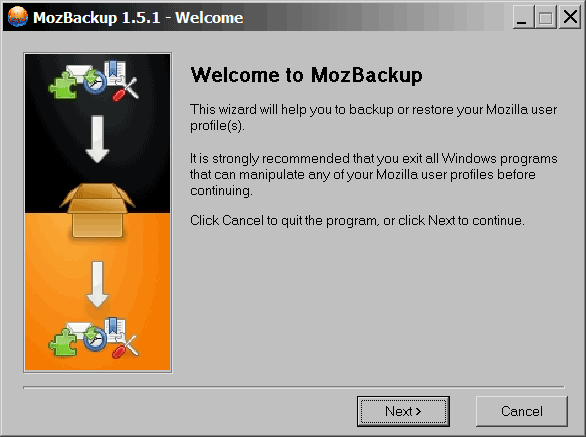
Это так называемый мастер настройки, жмакаем Next.
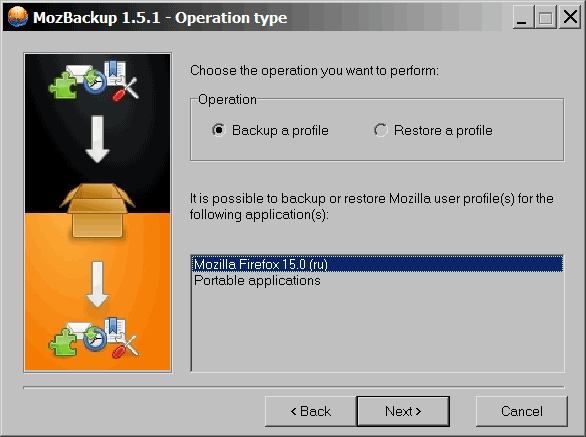
Тут нам предлагается выбрать тип операции - создать резервную копию профиля (Backup a profile) или же восстановить профиль из ранее созданной копии (Restore a profile). Сначала, что логично, я расскажу о том, как копию профиля создавать. Для этого выбираем в нижней части окна браузер (в моём случае это Mozilla Firefox 15, однако утилита будет работать и с более старыми и более новыми версиями данного браузера, а также других построенных на том же ядре).
Нас спрашивают - стоит ли устанавливать пароль на файл, в котором будет храниться сохранённый профиль:
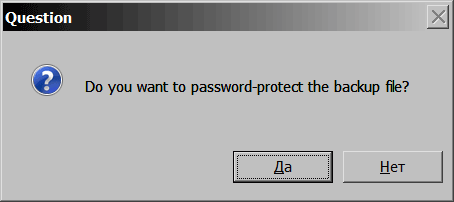
Я обычно отвечаю, что пароль не нужен (жму "Нет").
После нам предоставляют выбор того, какие части профиля нужно скопировать в архив:
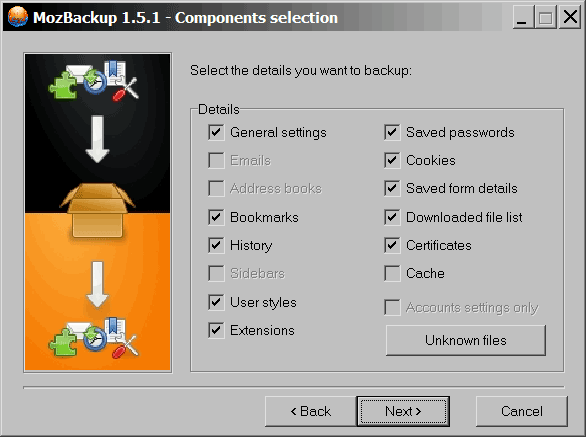
Я обычно отмечаю всё, кроме кеша (его бесполезно архивировать, он занимает много места и значительно увеличивает время создания MozBackup архива с профилем).
Неизвестные файлы Unknown files я также не обхожу вниманием:
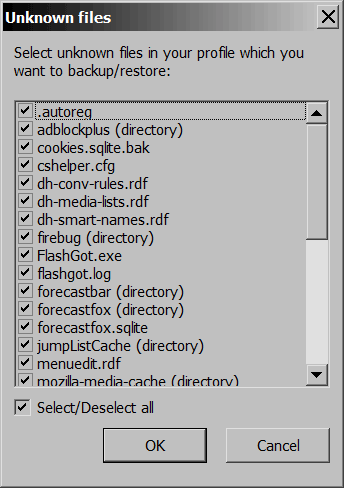
После нажатия Next начинается процесс подсчёта необходимого для создания резервной копии профиля места на накопителе:
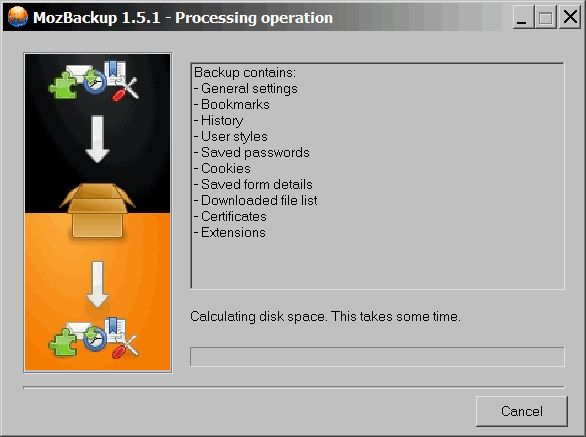
После этого начинается сам процесс создания копии профиля.
Окно завершения работы MozBackup, профиль успешно создан:
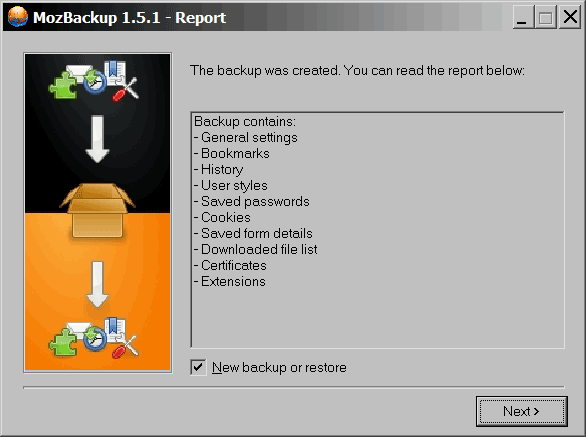
Так как мы должны научиться и восстанавливать профиль, мы отмечаем галочкой New backup or restore и жмём Next.
В уже знакомом нам окне требуется выбрать Restore profile (Восстановить профиль):
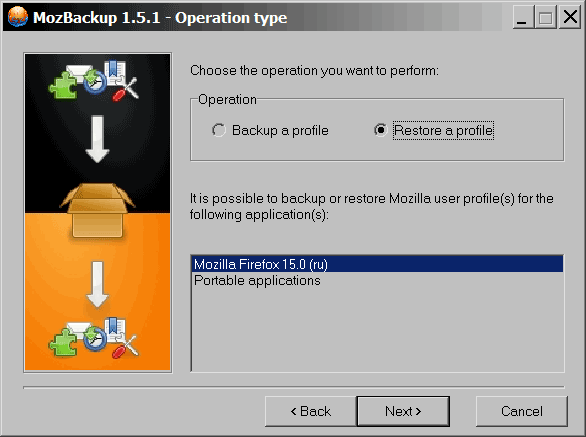
Разумеется, мы вновь отмечает нужный браузер из списка и жмём Next.
Далее нам предлагают выбрать профиль, который нужно восстановить. Мой профиль именуется SM-5, он выделен по-умолчанию, т.к. других профилей создано не было. У кого-то может быть несколько профилей и в этом случае нужно быть осторожными и выбирать именно тот, что нужен, иначе затрётся чужой профиль (например, когда одним ПК с одним браузером пользуются несколько человек и у всех свои профили).
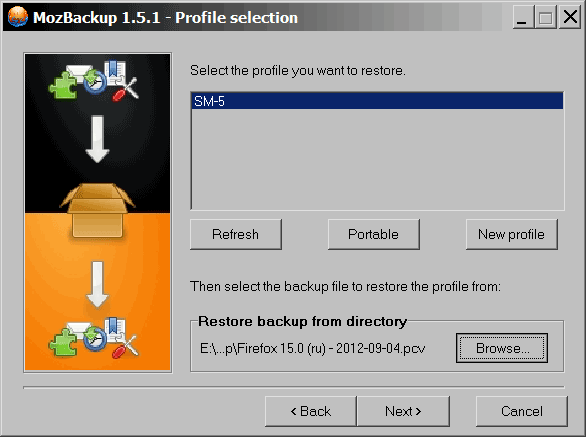
В том же окне нужно нажать Browse, появится диалоговое окно "Открыть":
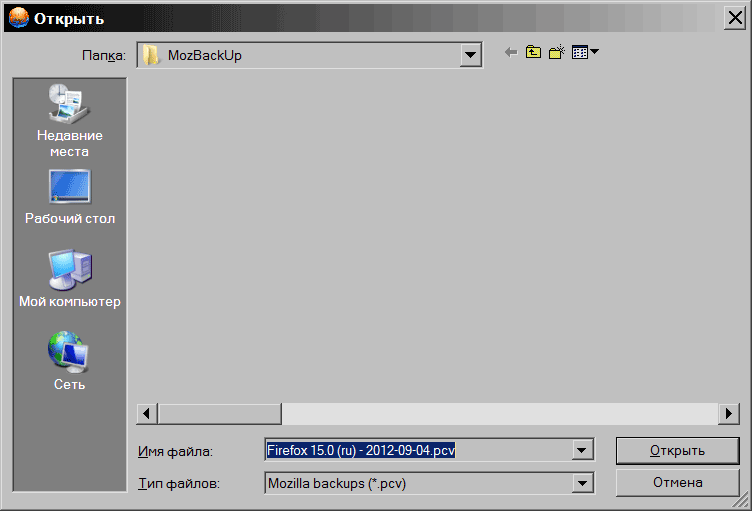
В нём мы и выбираем ранее созданный файл, что является копией профиля пользователя Firefox. PCV файл на деле RAR архив, так что его можно открывать архиватором, если захочется посмотреть на то, что находится внутри файла-копии.
Далее нам предлагают выбрать компоненты профиля, что нужно восстановить:
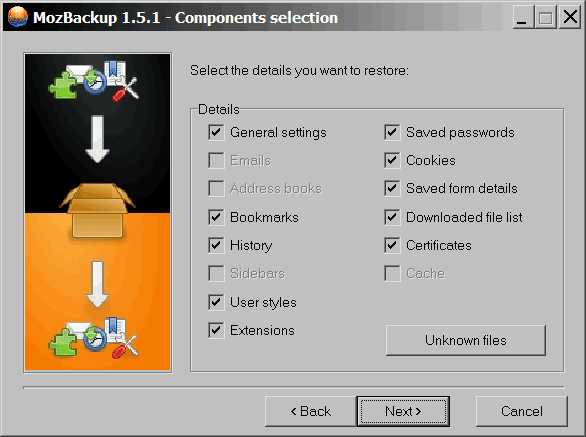
Это очень важный функционал MozBackup, уважаемые читатели. Он даёт возможность выборочно восстанавливать либо настройки, либо закладки, либо что-то ещё. Для чего это нужно? Ну например, чтобы сделать копию своего браузера товарищу, но так, чтобы он не имел доступа к сохранённым логинам/паролям или закладкам/истории, а просто использовал уже настроенный браузер с нужными расширениями. Я часто пользовался этими возможностями MozBackup и очень рад, что они там есть, ибо польза от них огромная.
Далее, после того, как нужные пункты были отмечены, жмём Next. Вылезает окно с вопросом, хотим ли мы продолжить, ведь восстановление профиля из архива потрёт существующий профиль:
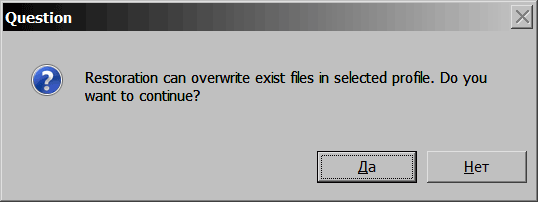
Жмём "Да", после чего начинается разархивация сохранённого профиля в папку с действующим профилем:
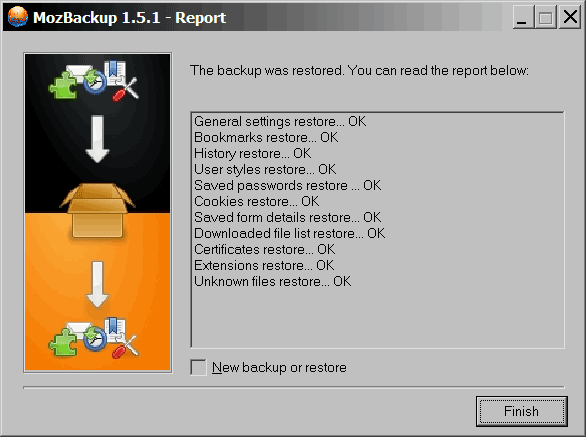
По многочисленным ОК можно сделать вывод, что восстановление профиля прошло успешно.
Далее я хотел бы рассказать о важной функции в Firefox (и других браузерах на базе этого движка, например Comodo IceDragon или же ByFox, Waterfox и т.д.) - создание нескольких профилей. Нам эта функция понадобится, дабы перенести наш профиль с системного диска (в случае с Windows 7 х64 путь до профиля выглядит так: C:\Users\Пользователь\AppData\Roaming\Mozilla\Firefox\Profiles где "Пользователь" - имя учётной записи пользователя Windows) туда, куда нам нужно.
Для показа списка профилей нужно запустить Firefox.exe с параметром командной строки -p :
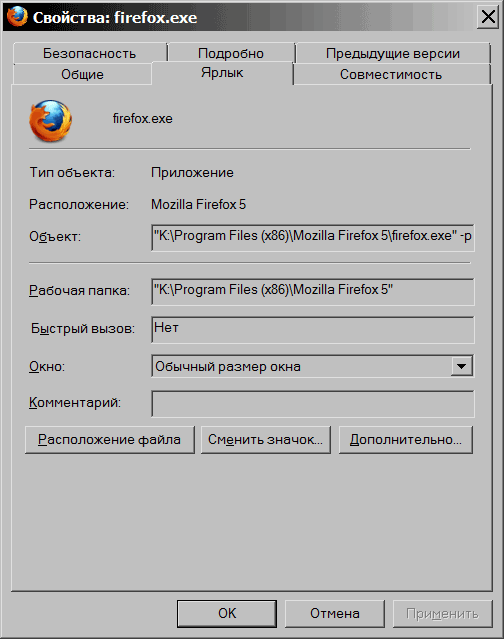
Выше - это пример, чтобы было понятнее. Вот тоже самое в текстовом варианте: "K:\Program Files (x86)\Mozilla Firefox 5\firefox.exe" -p
После того, как браузер будет запущен в таком режиме, появится следующее окно, являющееся менеджером профилей:
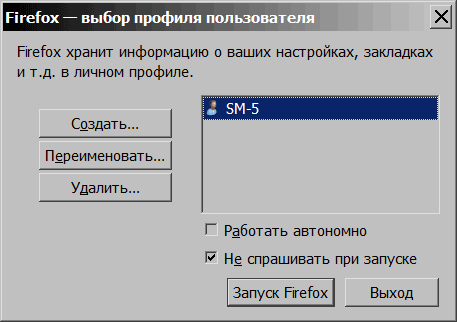
Как видно, в моём случае профиль один - SM-5, однако я создам ещё один профиль, чтобы показать, как всё работает.
Для этого я нажимаю "Создать" и появляется Мастер создания профиля:
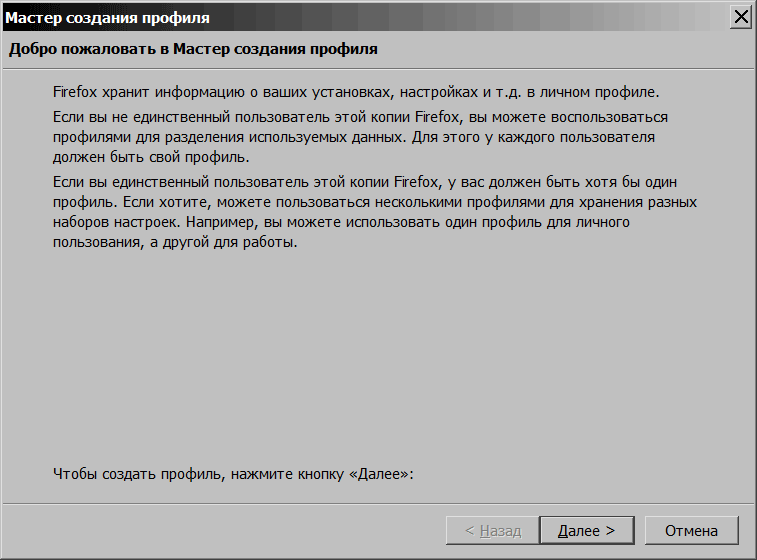
Читаем, что до нас хотят донести и кликаем по "Далее".
Нам предлагают ввести имя профиля (любое, но я советую что попроще, без спец.символов - только латинские буквы и цифры).
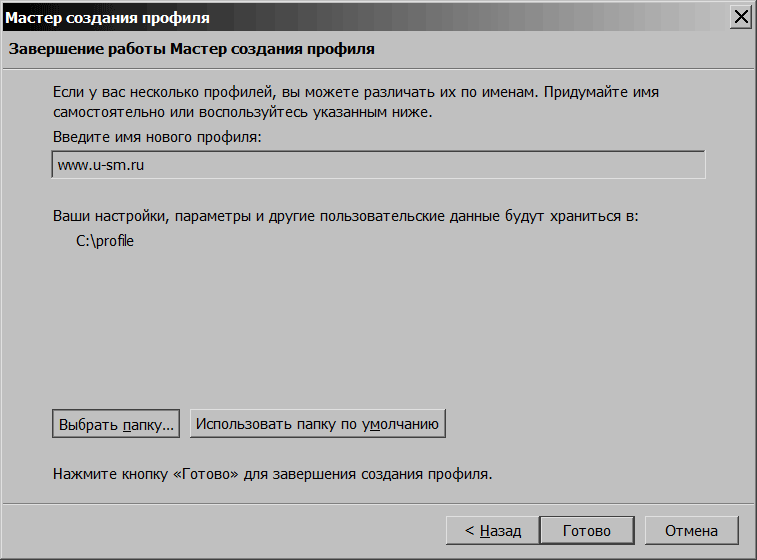
C:\profile - это путь, по которому будет храниться новый профиль (папку нужно создать заранее). Разумеется, Вы вольны указывать любой путь, лишь бы он не был на системном диске.
Нажав в окне выше "Готово", нас вновь перекидывает в меню выбора профиля. Как видно, появился новый - www.u-sm.ru:
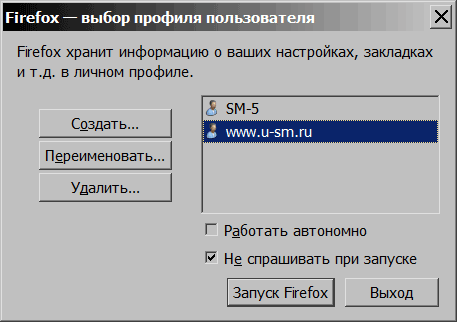
После этого мы жмём "Запуск Firefox" и получаем голый браузер без каких-либо дополнений и тому подобных вещей. Зачем нам такое нужно? Только с одной целью - сделать этот новый профиль основным и распаковать в его папку (с помощью MozBackup способом описанным выше) наш старый профиль. Теперь у нас есть новая папка с нашим старым профилем Firefox, которая никуда не денется при крахе системного диска (а значит, никакие данные не будут утеряны), её даже можно таскать с собой (лучше в виде архива) и чрезвычайно быстро "раскатывать" свой профиль где заблагорассудится, по описанной выше схеме.
Поздравляю, теперь ваш "Огнелис" защищён от всех видов неприятностей - забудьте о пропавших закладках, криво вставших расширениях и прочих гадостей, всё это в прошлом!
Ссылка на скачивание программы и русификатора ниже.
Качаем:
MozBackup 1.5.1 и русификатор (файл Russian.lng нужно переименовать в Default.lng), прямая ссылка.
p.s. Умоляю - не называйте Firefox "мазилой", не уподобляйтесь серым массам!
Рекомендую всем почитать другие мои материалы на тему полезного софта:
- Уничтожь и возроди ! Небольшой гайд по Acronis True Image Home 2009
- Программа ReNamer - как ей пользоваться и для чего она нужна?
- Замена диспетчеру задач и много чему ещё - AnVir Task Manager
- Инструкция по MozBackup или как не потерять настройки и закладки Firefox
- Делаем наши браузеры портативными, на примере Mozilla Firefox, Opera и SRWare Iron (и Google Chrome)
- WinRAR 5 Beta 1 против WinRAR 4.x против 7-Zip 9.30 alpha. Сравнительный тест степени сжатия современных архиваторов
- Создаем личную мультизагрузочную флешку с помощью YUMI (инструкция)
- Ещё разок! WinRAR 5 Final против WinRAR 4.x против 7-Zip 9.30 alpha. Сравнительный тест степени сжатия современных архиваторов
|
|
| < На неделю раньше релиза, тест видеокарты GeForce GTX 660 (без Ti) | Обзор и тест процессорного кулера замысловатой формы SilverStone Heligon HE02 > |
|---|






